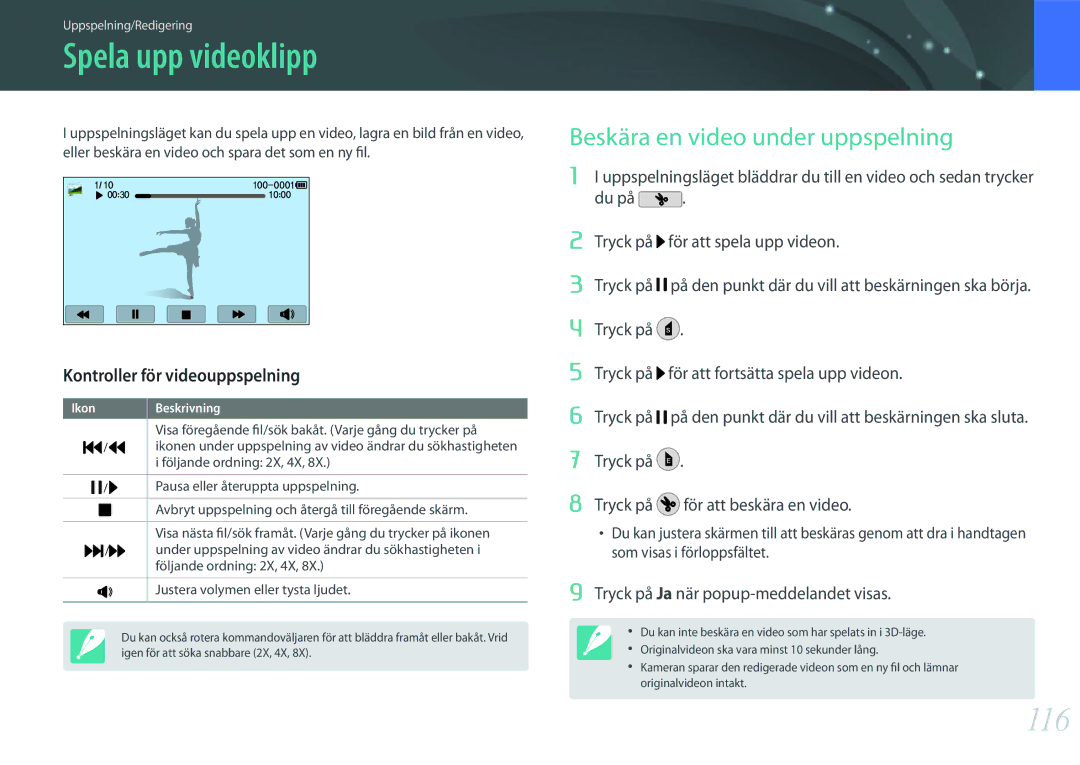EV-NX2000BFWSE, EV-NX2000BJPSE, EV-NX2000BABDK, EV-NX2000BFWDK, EV-NX2000BABSE specifications
The Samsung EV-NX2000 series, including models EV-NX2000BJPDK, EV-NX2000BABSE, EV-NX2000BFWDK, EV-NX2000BABDK, and EV-NX2000BJPSE, is a noteworthy line of mirrorless digital cameras designed for photography enthusiasts looking for advanced features in a compact form factor. These models share remarkable similarities in specifications while catering to various user preferences through attractive color variations.At the heart of the NX2000 series is a robust 20.3 MP APS-C CMOS sensor, which allows for high-resolution images with outstanding clarity and detail. The sensor's larger size relative to other compact cameras provides improved performance in low-light situations, enabling users to capture stunning images even in challenging lighting conditions. Complementing the sensor is the DRIMe IV image processor, enhancing the camera's overall performance and ensuring faster processing of images, reduced noise, and vibrant color reproduction.
The NX2000 series boasts an impressive ISO range of up to 25,600, providing versatility for shooting in diverse environments. Users can capture sharp images without significant grain, whether shooting in bright daylight or dimly lit scenes. Furthermore, the autofocus system features 99 phase-detection points, ensuring quick and accurate focusing on subjects, which is particularly useful for candid photography.
A standout feature of the NX2000 series is its 3.7-inch touchscreen LCD display, which is tilted for easy viewing from various angles. This interface not only simplifies navigation through the camera's settings but also enhances shooting experiences, particularly when capturing creative compositions from unique perspectives. The camera also supports Full HD 1080p video recording, allowing users to create high-quality videos with depth and detail.
Another significant highlight is the built-in Wi-Fi connectivity, empowering photographers to share images instantly on social media and connect with smart devices for remote control functionality. The NX2000 also supports a range of interchangeable lenses, providing users with the flexibility to explore different photographic styles and capture diverse scenes with ease.
In summary, the Samsung EV-NX2000 series delivers a powerful combination of high-resolution capabilities, advanced autofocus technology, and practical features, all encapsulated in a stylish and compact design. Its well-rounded performance makes it an excellent choice for photographers looking to elevate their craft while enjoying the convenience of a mirrorless camera.